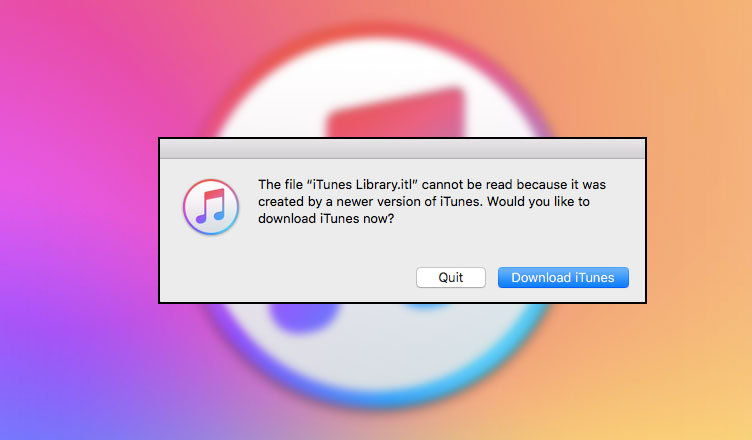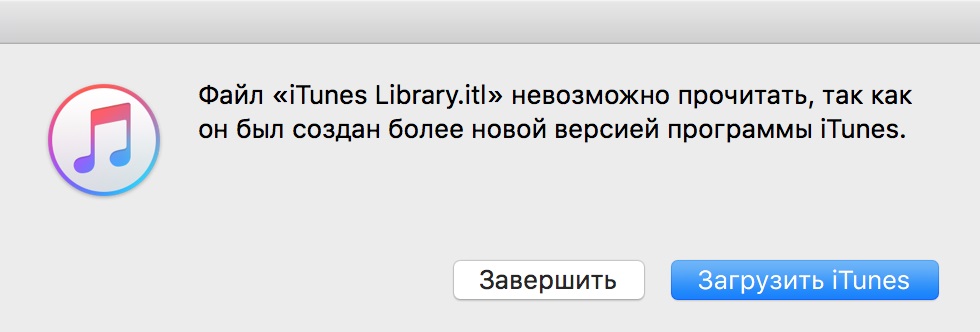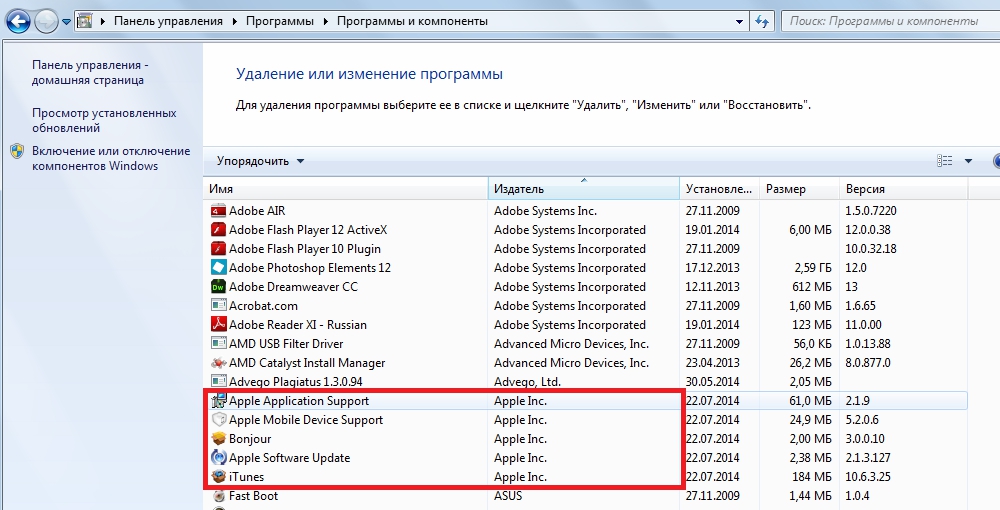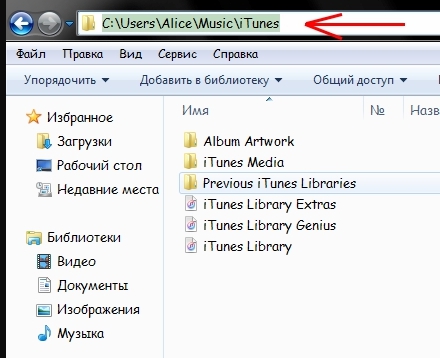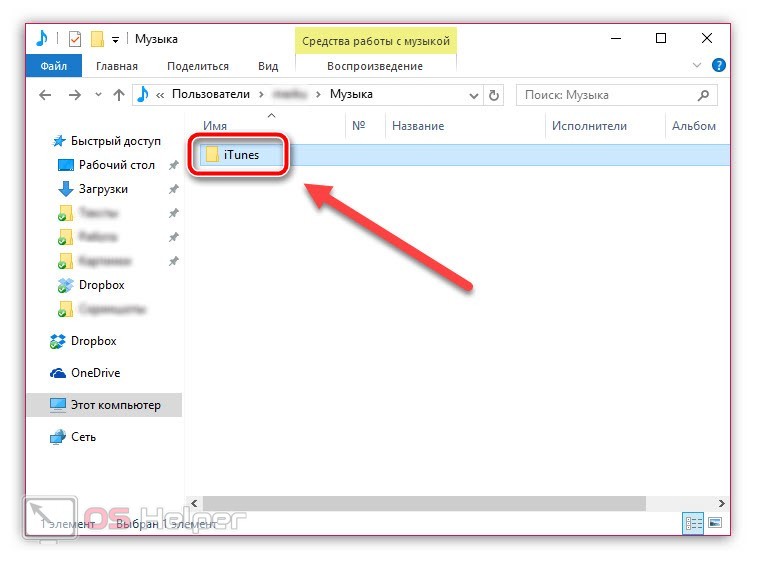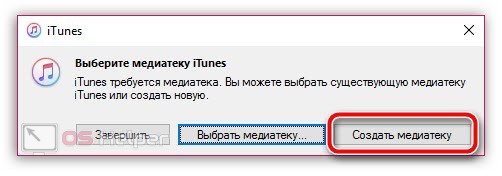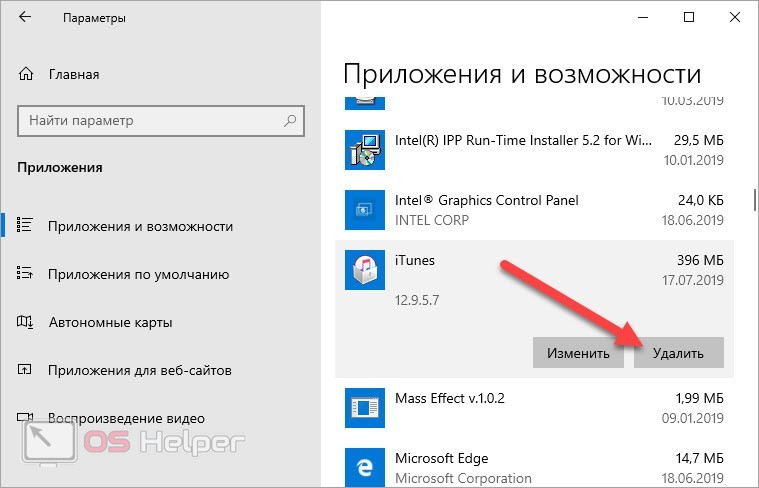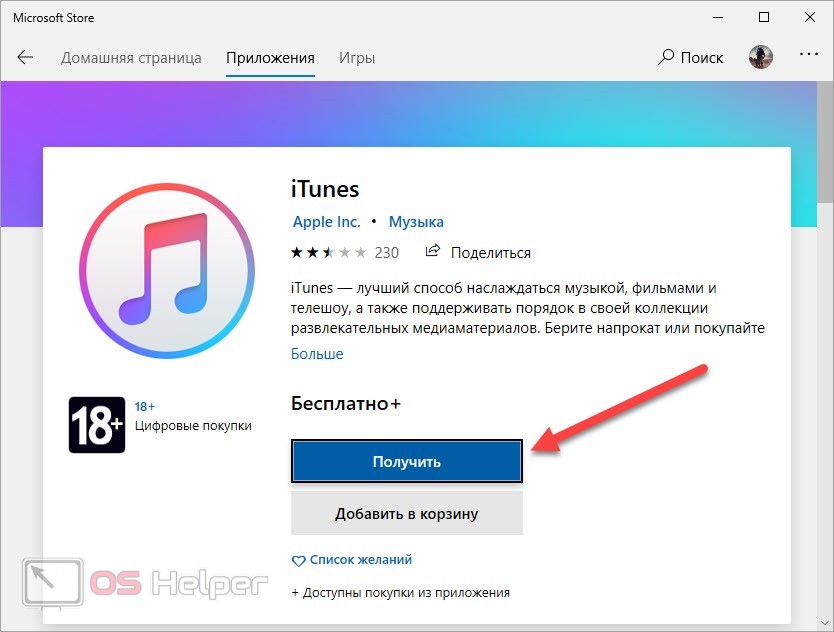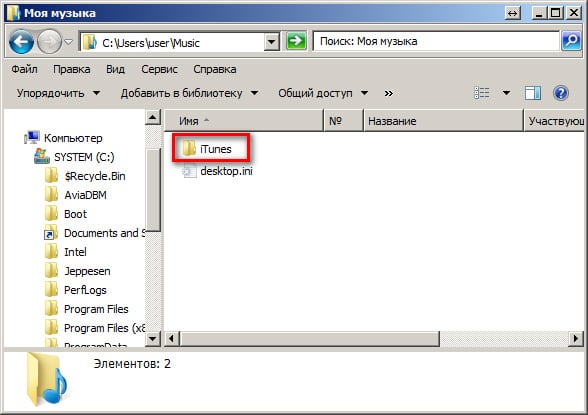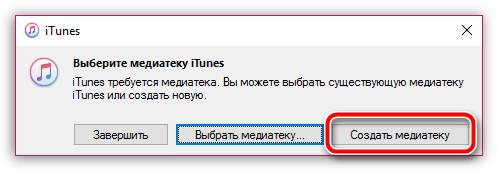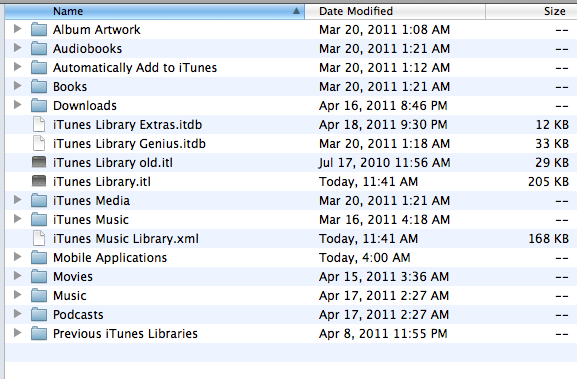Сообщение об ошибке «Файл iTunes Library.itl невозможно прочитать, так как он был создан более новой версией программы iTunes» появляется в том случае, если пользователь установил на компьютер более раннюю сборку айтюнс. Тогда проигрыватель не сможет прочесть файл библиотеки из-за чего произойдет критическое закрытие приложения. Существует несколько методов для решения этой проблемы.
Удаление библиотеки
Если в медиатеке нет важной пользовательской информации, а главная задача — просто воспользоваться программой, то достаточно просто стереть конфликтную библиотеку. Для этого:
- На Windows 7, 8 и 10 перейдите в каталог «Музыка» по адресу «C:ПользователиИмя_текущего_пользователяМузыкаiTunes». Иногда вместо «Music» директория может носить название «My Music».
- На Mac OS X выполните переход по следующему адресу «Usersимя_пользователяМузыкаiTunes».
- Найдите и удалите конфликтный файл «iTunes Library.itl».
Запустите программу айтюнс. Ошибка больше не будет появляться, а пользователь сможет и дальше использовать старую версию iTunes. При этом вернуть данные о сохраненных треках и плейлистах не получится.
Замена файла
Библиотека айтюнс либрари содержит в себе всю пользовательские данные о музыкальных композициях, альбомах, исполнителях и списках воспроизведения. Если вы хотите сохранить эту информацию, то выполните следующие действия:
- В зависимости от версии операционной системы перейдите в каталог с временными файлами айтюнс (подробный путь к папке смотрите в предыдущем способе).
- Здесь найдите конфликтную библиотеку и переименуйте ее в «iTunes Library.old». Обратите внимание, что исправить нужно не только название файла, но и его расширение. В итоге у вас не должно получиться «iTunes Library.old.itl».
- Здесь же, в директории по адресу «МузыкаiTunes», найдите папку с названием «Previous iTunes Libraries». Отсортируйте файлы по дате создания и скопируйте самый «свежий» в любое другое место на компьютере (например, на рабочий стол).
- Отредактируйте его название на «iTunes Library.itl». Обратите внимание, что изменить нужно не только имя, но и формат библиотеки.
- Переместите только что созданный файл в папку айтюнс и попробуйте запустить программу.
После этого ошибка itunes library itl больше не будет появляться, а все данные о музыкальных композициях и пользовательских списках воспроизведения останутся. Если папка с предыдущей библиотекой отсутствует на компьютере, то воспользуйтесь другими способами.
Полная переустановка
Способ подходит для тех, кому важно вернуть работоспособность программе. При этом вся пользовательская информация будет безвозвратно стерта. Если на компьютере установлена старая версия медиапроигрывателя, то файл «itunes library.itl» невозможно прочитать. Что делать для устранения ошибки:
- Полностью удалить медиаплеер. Сделать это можно через панель управления (компонент «Установка и удаление программ» или с помощью специального софта (например, CCleaner).
- Стереть все связанные программы Apple и драйвера, временные файлы и библиотеки в AppData. Если вы не знаете, где находится директория, то используйте утилиту «Выполнить» (win + R). Впишите команду %AppData%, чтобы открыть папку со всеми временными файлами.
- Перезагрузить компьютер и скачать последнюю версию дистрибутива айтюнс с официального сайта Apple. Вместе с программой будут дополнительно установлены все другие приложения, драйвера.
После этого айтюнс будет нормально работать, но получить доступ к старой медиатеке уже будет нельзя. Если для вас эта информация имеет значение, то не удаляйте, а перенесите библиотеку айтюнс в другое место на компьютере. После успешной переустановки и запуске верните ее в папку по умолчанию.
Описанные выше способы помогут устранить ошибку, которая появляется при чтении конфликтной библиотеки. Чтобы продолжить пользоваться программой достаточно безвозвратно удалить конфликтный файл или провести полную переустановку программного обеспечения.
Владельцы девайсов от Apple часто работают с программой iTunes. Сервис специально предназначен для устройств, работающих на базе ОС iOS, удобен и прост в использовании, но при всех своих преимуществах Айтюнс может выдавать разного рода ошибки, которые могут озадачить пользователя в выполнении дальнейших действий. Один из сбоев при запуске софта сопровождается уведомлением с текстом «Файл «iTunes Library.itl» невозможно прочитать, так как он был создан более новой версией программы iTunes». Появиться такая неприятность могла вследствие инсталляции варианта приложения старше, чем стоял до этого.
Решение проблемы с Library.itl в iTunes.
Поскольку не все обновления пользователям приходятся по вкусу (к примеру, новая Айтюнс лишена App Store), многие стремятся поставить более раннюю сборку, что вполне объяснимо. При этом в результате неполного удаления программного обеспечения из недр жёсткого диска и связанного с этим конфликта библиотек после установки другой версии возникает сбой при запуске приложения, которое тут же закрывается, поэтому продолжить работу до устранения ошибки не представляется возможным. Кроме того, iTunes может конфликтовать с другим ПО, а также поддаться воздействию вирусов, тогда нужно просканировать ПК или ноутбук и удалить вредителей. Не все пользователи знают, что делать, если появилось сообщение «iTunes Library.itl невозможно прочитать…». В действительности вопрос решается просто, поскольку возникает по программным причинам, а значит, справиться с задачей можно своими силами.
Как правило, подавляющее большинство ошибок, связанных с запуском можно решить полной переустановкой приложения. Однако есть и другие, менее затратные по времени способы, но при этом также эффективные. Если вы вместо корректного запуска Айтюнс увидели уведомление о том, что файл iTunes Library.itl невозможно прочитать, следующие методы помогут исправить ситуацию, не прибегая к профессиональной помощи.
Удаление папки iTunes
Самое примитивное и быстрое решение предполагает удаление папки iTunes, где находится iTunes Library.itl. Местоположение каталога зависит от версии операционки компьютера, он может размещаться в документах пользователя в папке с названием «Music», «My Music» или «Моя музыка», если ОС русифицирована. Перед тем как удалить iTunes Library.itl, закрываем сервис и находим каталог в проводнике по адресу, соответствующему вашей ОС. Как правило, ошибка исчезает после удаления данной папки, поскольку при следующем запуске приложение снова создаёт файл.
Создание новой библиотеки
Ещё один простой вариант решения проблемы возникновения сбоя, сообщающего о том, что отсутствует доступ к файлу iTunes Library.itl. Применяя данный метод, вы создаёте новую библиотеку, не затрагивая существующую. Можно также выбрать место для хранения данных, указав путь. Для осуществления процедуры закрываем Айтюнс и выполняем следующие действия:
После вышеприведённых манипуляций программа будет обращаться к новоиспечённой папке и запускаться беспроблемно.
Переустановка iTunes
Если файл iTunes Library.itl нельзя прочитать, это значит, что по причине удаления версии сервиса в системе остались его «хвосты». Ошибка чтения библиотеки является результатом неполной деинсталляции компонентов приложения. Кроме того, правильное удаление предполагает полную очистку от остального сопутствующего программного обеспечения Apple. Сделать это можно при помощи специального софта или вручную, следуя определённому алгоритму, что сложнее и дольше, чем автоматизированный процесс. При помощи стандартных инструментов Windows выполняется полное удаление таким образом:
- переходим к «Панели управления», где выбираем раздел «Программы и компоненты»;
- удаляем поочерёдно такой софт: iTunes, Apple Software Update, Apple Mobile Device Support, Apple Application Support, Bonjour, выбрав опцию «Удалить» из меню, вызываемого нажатием правой кнопкой манипулятора по названию программы (некоторые из данных компонентов могут и не стоять на компе);
- далее подчищаем все элементы с именем Apple, находящиеся в каталогах Roaming, Local, LocalLow, размещаемые в папке пользователя AppData, а также чистим папку «Music»;
- когда все следы подчищены, выполняем перезагрузку компьютера.
После проведённых мероприятий загружаем дистрибутив iTunes с официального сайта и ставим приложение.
Замена файла
Если интересует способ с сохранением данных о музыке, то можно проделать следующее:
- переходим к файлу iTunes Library.itl и меняем его расширение на .old;
- затем идём в каталог Previous iTunes Libraries, где выбираем файл посвежее, даём ему имя «iTunes Library.itl», переносим в каталог iTunes и пробуем запустить сервис.
Можно также заблаговременно экспортировать медиатеку в xml из новой версии приложения (опции доступны в меню «Файл») в любую папку, а после полного удаления и повторной установки раннего варианта Айтюнс остаётся импортировать библиотеку в ту версию, которую ставим. Процедура поможет избежать ошибки и сделать доступной уже созданную информацию.
На самом деле ошибка не из ряда сложных, поэтому устранить её, следуя рекомендациям, сможет пользователь любого уровня навыков. Один из представленных способов наверняка решит проблему чтения библиотек в Айтюнс.
Пользователи операционной системы Windows могут попасть в ситуацию, когда при запуске программы iTunes, программа не запустится, а только отобразит сообщение о невозможности своего запуска:
Файл «iTunes Library.itl» невозможно прочитать, так как он был создан более новой версией программы iTunes.
Основная причина подобного нежелания программы iTunes не запускаться состоит в том, что кто-то удалил программу iTunes, затем установил ее заново, но с использованием дистрибутива более ранней версии, по сравнению с исходной.
Вот как выглядит сообщение iTunes с нежеланием запускаться:
На самом деле решение данный проблемы очень простое — нужно всего лишь удалить одну папку.
Откройте следующую директорию: «C:UsersuserMusic» ,
где вместо user — ваше имя пользователя OS Windows
Примечание: папка «Music» в проводнике отображается, как «My Music» или как «Моя музыка«
В директории «C:UsersuserMusic» находится папка «iTunes«:
Удалите папку «iTunes«, и программа нормально запустится:
При запуске программа автоматически создаст новую папку «iTunes» в директории «C:UsersuserMusic» со всеми необходимыми ей файлами.
Комментарии ()
Оставьте свой комментарий

Содержание
- Удаление папки
- Создание библиотеки
- Полная переустановка iTunes
- Видеоинструкция
- Заключение
Удаление папки
Сначала не будем прибегать к радикальному способу с полной переустановкой программного обеспечения. Ограничимся удалением отдельных элементов. В большинстве случаев ошибка возникает из-за проблемы с папкой iTunes, которая расположена в папке с тем же наименованием, что и учетная запись Windows. Откройте системный раздел винчестера, перейдите в папку Users, а затем в директорию с именем аккаунта. Теперь отыщите каталог Music, в котором и находится искомая папка.
Ни в коем случае не путайте данную папку с одноименным каталогом iTunes, в котором расположены файлы самой программы. Каталог для удаления находится именно в директории с названием учетной записи.
Удалите папку в корзину через контекстное меню, клавишей [knopka]Del[/knopka] или с помощью перетаскивания курсором мышки. Если данный способ не поможет, то вы в любой момент сможете восстановить библиотеку обратно.
Единственный минус данного способа в том, что при удалении папки iTunes вы полностью стираете музыкальную коллекцию. Если способ помог устранить ошибку, то вам придется заново заполнять библиотеку с треками.
Создание библиотеки
Если предыдущий метод не привел к положительному результату, то переходите к следующему способу. Он заключается в создании новой медиатеки. Чтобы воспользоваться данной опцией, вам необходимо сначала полностью закрыть iTunes. Для этого убедитесь, что иконки нет на панели задач, а в «Диспетчере задач» отсутствует одноименный процесс. После этого зажмите клавишу [knopka]Shift[/knopka] и дважды кликните ЛКМ по ярлыку программы, чтобы запустить ее. Вместо привычного основного окна iTunes появится небольшое меню с предложением выбора или создания медиатеки. Кликните по кнопке «Создать медиатеку».
Затем откроется окно проводника, с помощью которого нужно выбрать путь до новой папки на жестком диске и указать название. По умолчанию медиатека сохраняется в каталоге, о котором говорилось в предыдущем способе. Выберите любую другую папку или раздел жесткого диска. Кликните по кнопке «Сохранить». После создания новой медиатеки появится окно iTunes, а ошибка файла Library.itl должна исчезнуть.
Полная переустановка iTunes
И, наконец, последний вариант – это полноценная переустановка программы iTunes. Сначала необходимо полностью удалить приложение. Для этого откройте параметры Windows и зайдите в раздел «Приложения». Теперь в списке установленного софта выделите позицию iTunes и кликните по кнопке «Удалить».
Мнение эксперта
Дарья Ступникова
Специалист по WEB-программированию и компьютерным системам. Редактор PHP/HTML/CSS сайта os-helper.ru.
Спросить у Дарьи
После деинсталляции обязательно перезагрузите компьютер. Также рекомендуется выполнить очистку реестра и временных файлов с помощью специальной утилиты
CCleaner
.
Теперь нужно установить официальную версию программного обеспечения. Если вы пользуетесь Windows 10, то установите ПО через магазин Microsoft Store. Запустите приложение и найдите iTunes по названию через поиск. На странице с описанием кликните по кнопке «Получить». Дождитесь окончания загрузки.
Вместе с фирменной программой iTunes устанавливает и новую версию драйвера, поэтому вам не придется скачивать его отдельно.
Для пользователей всех остальных версий Windows мы предоставляем ссылку на скачивание дистрибутива программы.
Видеоинструкция
В представленном видео подробно рассматриваются все способы устранения ошибки медиатеки iTunes. Обязательно посмотрите ролик перед тем, как приступать к решению проблемы самостоятельно!
Заключение
Мы заканчиваем разбор методов устранения ошибки и надеемся, что наше руководство поможет избавиться от проблемы с iTunes. Если вы хотите уточнить какой-либо момент, то не стесняйтесь писать вопросы в комментариях к статье!
При различных ошибках и прочих проблемах в работе iTunes они решаются переустановкой приложения с усердной очисткой старых папок. И сегодня будет рассмотрена в подробностях ошибка при открытии iTunes — «Файл iTunes Library.itl невозможно прочитать, так как он был создан более новой версией программы iTunes».
Чаще всего эта ошибка возникает, когда пытаются установить новую версию программы, но при удалении старой остались некоторые файлы, которые по различным причинам не удаляются обычным способом. При последующей установке новой версии программы iTunes старые файлы начинают конфликтовать с установленными, в связи с чем и появляется данная ошибка.
Другой причиной является конфликт с файлом iTunes – Library.itl. Это сбой, который происходит в директориях программы, по причине наличия несовместимых установленных программ в системе, а также возможно влияние антивирусов.
Содержание
- Способ 1. Деинсталляция папки с файлом iTunes Library.itl
- Способ 2. Создание библиотеки Айтюнс в новой директории
- Способ 3. Переустановка iTunes с тщательно чисткой папок
- Способ 4. Проверка системы на антивирусы
Способ 1. Деинсталляция папки с файлом iTunes Library.itl
Нужно попытаться решить проблему путем простого действия – удалением из жесткого диска одной папки, в которой содержится файл, по причине которого система сообщает об ошибке.
- Чтобы это сделать, нужно завершить работу iTunes и пройти через проводник в Windows к нужной директории: C:UsersИмяПользователя_илиКомпьютераMusic.
- По этому пути в папке также лежит папка «iTunes», которую позже нужно удалить. Проделав эти шаги можно вновь попытаться открыть программу.
Обычно этот способ помогает практически всем пользователям избавиться от ошибки – «Файл iTunes Library.itl невозможно прочитать…». Единственный недостаток таких действий заключается в том, что после удаления папки, вам придется снова создавать свою музыкальную коллекцию заново. Ведь в этой папке по умолчанию сохраняются все ваши композиции.
Способ 2. Создание библиотеки Айтюнс в новой директории
Этот способ не потребует от вас удалять какие-либо файлы, а наоборот, нужно будет создать новую медиатеку для исправления ошибки с файлом Library.itl в Айтюнс.
- Чтобы продолжить – закройте ваше приложение iTunes, кликните и удерживайте Shift и снова запустите приложение двойным щелчком по иконке.
- Кнопку не нужно отпускать до тех пор, пока вы не увидите окошко, в котором система требует от вас создания новой медиатеки.
- После исполнения требования системы нам доступен проводник Windows, где вы должны указать папку или создать новую для расположения новой библиотеки.
- Выберите место «поглубже» на жестком диске, дабы никто из домашних не смог случайно ее удалить.
Когда вы проделаете эти простые шаги, на вашем мониторе запуститься программа iTunes, но уже с новой медиатекой. Если это случилось – значит, причина в старой медиатеке. Что с ней делать дальше – решайте сами.
Способ 3. Переустановка iTunes с тщательно чисткой папок
Если вышеперечисленные способы оказались бессильны против ошибки – «Файл iTunes Library.itl невозможно прочитать, так как он был создан более новой версией программы iTunes», значит остается еще один действенный способ ее устранить – это удалить начисто программу из системы и установить новую. Чтобы это сделать:
- Зайдите в «Панель управления», выберите пункт «Установка и удаление программ».
- Здесь, в списке необходимо отметить и удалить следующие программы – iTunes, Apple Mobile Device Support, Apple Application Support, QuickTime. Каких-то из этих приложений у вас может и не быть, но все из списка нужно удалить, это обязательное условие.
- В директории C:UsersUserNameAppDataRoaming – удалите папку с именем Apple (или Apple Computer).
- По этому пути – C:UsersUserNameAppDataLocalLow – удаляйте все папки с именем Apple.
- В директории C:UsersUserNameAppDataLocal – удаляем также папки, в имени которых содержится название Apple.
- В папке C:UsersUserNameMusiciTunes – удалите все содержимое, если ваша медиатека содержится в другом месте, не по пути по умолчанию.
- Затем зайдите в главную папку, где располагалась основная папка программы и настройте в ней отображение скрытых папок, чтобы удалить подчистую все, связанные с программой файлы.
- После этого перегружаем свой компьютер.
- Откройте браузер и перейдите на официальный сайт Apple – https://www.apple.com/ru/itunes/download/ для загрузки последней актуальной версии программы iTunes.
Способ 4. Проверка системы на антивирусы
Этот способ применим практически ко всем ошибкам и конфликтным ситуациям в системе. Ведь вредоносные файлы часто имитируют системные файлы и процессы, которые нарушают работу компьютера, как и в подобной ситуации, что и приводит к нарушению работы многих программ. Откройте свое антивирусное ПО и укажите в настройках локации применения всю систему, т.е. все жесткие диски вашей системы. Отлично выявляют вирусы одноразовые утилиты от известных компаний: Dr.Web, NOD32, Kaspersky. Скачать их вы можете на официальных сайтах.
Опубликовано 14.10.2017 Обновлено 12.02.2021
В последнее время, Apple делает обновления, которые не сильно радуют пользователей. И дело не только в многострадальной iOS 11, но и iTunes, в котором убрали доступ к App Store.
В связи с этим,некоторые хитрые люди, стали просто скачивать и устанавливать более старые версии программы.В случае если ранее на компьютере iTunes установлен не был, то все проходит без проблем.
Но если вы ранее пользовались более новой версией и затем попытались установить старую, то у вас выскочит сообщение «Невозможно прочитать файл iTunes Library.itl», из-за которого программа просто не запустится.
Решить эту ошибку можно несколькими способами о которых я сейчас расскажу и вы сможете выбрать наиболее подходящий именно вам.
Где находится файл iTunes Library.itl?
Не прибегая к помощи Google, многие сразу с помощью поиска на компьютере начинают искать этот файл, чтобы попробовать сто-нибудь с ним сделать. На самом деле найти его не составляет никакого труда и его местоположение зависит от вашей операционной системы.
Обычно файл iTunes Library.itl, можно найти по следующим путям:
- macOS — /Users/имя_пользователя/Music/iTunes
- Windows XP – C:Documents and Settingsимя_пользователяMy DocumentsMy MusiciTunes
- Windows Vista – C:Usersимя_пользователяMusiciTunes
- Windows 7, 8 или 10 – C:Usersимя_пользователяMy MusiciTunes
Данная информация нам еще пригодится в дальнейшем. Хочу обратить сразу ваше внимание, что вместо «My Music», у вас может быть «Моя Музыка», это зависит от того какой язык у вашей версии Windows (Users может называться Пользователи).
Если нужно сохранить информацию про музыку
Давайте разберемся, для чего вообще нужен файл iTunes Library.itl. Для тех кто не в курсе, в нем хранится вся информация по музыке, плейлистам и прочим вещам. И разумеется для большинства пользователей эта информация очень важна.
Поэтому, если вам важно сохранить все своих местах, действуем по следующей схеме:
- Находим файл iTunes Library.itl по одному из вышеописанных путей;
- Переименовываем его в «iTunes Library.old»;
- Далее открываем папку Previous iTunes Libraries и находим в ней файл с самой свежей датой;
- Скопируйте его в любое удобное для вас место, и переименуйте в «iTunes Library.itl»;
- Перенесите его на прежнее место, в папку iTunes;
- Попробуйте запустить iTunes.
Теперь у вас iTunes должен без проблем запускаться, и при этом все данные о вашей музыке будут на своем месте. Порой бывает такое, что папки Previous iTunes Libraries у вас нету и это только упрощает задачу.Просто воспользуйтесь одним из следующих методов.
Самый быстрый метод
Предположим, что вам не нужно сохранять никаких данных и нужно прост, чтобы работала старая версия iTunes.
В таком случае, делаем такие простые шаги:
- Переходим по пути в зависимости от вашей ОС, которые я описывал в начале статьи;
- Находим и удаляем файл iTunes Library.itl;
- Запускаем iTunes.
После первого запуска, iTunes создаст данный файл заново. Данная проблема возникает из-за того старая версия программы не может прочитать файл библиотеки созданный более новой версией.
Создаем новую библиотеку
Есть еще один способ и его я бы рекомендовал меньше всего, ведь вы по сути создаете еще одну новую папку, где будет хранится нужная информация.
Хотя вполне может пригодится, если вы планируете хранить данные на другом диске и в случае чего, будете знать, где именно можно найти.
Вот схема для этого способа:
- Создаете папку для новой библиотеки;
- Откройте iTunes c зажав кнопку Shift ;
- Выберите пункт Создать медиатеку и укажите папку (созданная в пункте 1) и сохраните настройки;
- Запустите iTunes.
Это всего лишь один из вариантов решить проблему и я считаю вы имеете право знать, что о его существовании.
Я постарался описать все возможные способы решения этой проблемы. Наиболее актуальным практически всегда является второй способ. Но я подробно описал каждый из них и в каком случае их стоит использовать, так что дальше выбор за вами.
Теперь мы избавились от злой ошибки «Невозможно прочитать файл iTunes Library.itl». Теперь пользуемся iTunes и абсолютно не важно, если это более старая версия.